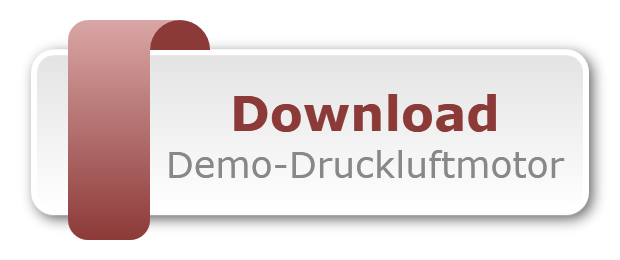Der Präsentationsmodus von BeckerCAD
Umfangreiche Konstruktionen einem fachfremden Publikum zu erklären, ist keine einfache Aufgabe, soll der Vortrag Früchte tragen. Aus diesem Grund haben die Entwickler von BeckerCAD ihrem CAD-Programm ein einfaches Präsentationsmodul spendiert, das wesentlich dazu beiträgt, komplizierte Technik transparent zu machen.
Ob Powerpoint, Presentations oder Keynote – es gibt viel Software, die hilft, ein Thema vortragsgerecht aufzubereiten und zu präsentieren. Fortgeschrittene Nutzer dieser Präsentationsprogramme unterlegen ihre Folien mit passender Musik, raffinierten Übergängen sowie überraschenden Animationen, was dafür sorgt, dass der Vortrag mit Spannung verfolgt wird.
In der Regel sind Animationen jedoch auf den 2D-Bereich begrenzt, sodass sich beispielsweise Bilder nur von links nach rechts oder von oben nach unten bewegen lassen. Dies ist womöglich nicht ausreichend, um fachfremden Zuhörern, die in der Regel ein wenig ausgeprägtes räumliches Vorstellungsvermögen besitzen, eine komplizierte technische Apparatur zu erläutern.
Daher haben die Entwickler von BeckerCAD diesem 3D-CAD-Programm ein Präsentationsmodul spendiert, das weit besser als herkömmliche Präsentationsoftware in der Lage ist, komplizierte technische Gebilde zu präsentieren. Das Geheimnis liegt in der automatischen 3D-Simulation, die bei jedem Wechsel an eine neue zu zeigende Position im Hintergrund erzeugt wird. Auf diese Weise ist der Schwenk auf eine neue Position am zu erläuternden Gerät wesentlich einfacher nachvollziehbar.
Das Vorgehen ist so einfach wie genial:
1: Zu erläuternde Position am Gerät durch Zoomen und Drehen bestimmen
2: Button „Hinzufügen“ betätigen.
Hinweis: Im Fenster „Präsentationsmodus“ kann der automatisch eingetragene Name per Doppelklick individuell abgeändert werden.
Für jede neue Position sind lediglich die Punkte 1 und 2 zu wiederholen. Wie ein Klick auf den Button „Start der Präsentation“ zeigt, werden die einzelnen Position in animierter Form angefahren, sodass es einfach möglich ist, zu erkennen, an welcher Stelle der technischen Apparatur sich diese Position befindet.
Ein schrittweises Anfahren der Positionen kann erreicht werden, indem der Button „Präsentation schrittweise“ betätigt wird. Dies ermöglicht es, an dieser Stelle einen Kommentar zu sprechen.
Am Ende des Vortrags ist es womöglich gewünscht, dass die Präsentation endlos durchläuft, was durch Betätigung des Buttons „Wiederholung der Präsentation“ erreicht werden kann.
Damit die mühsam erstellte Präsentation nicht erneut erstellt werden muss, kann diese mittels „Präsentationsdatei speichern unter…“ abgespeichert werden.
Doch womöglich besteht der Wunsch, die Animation als MP4-Datei abzuspeichern, um dieses Video etwa in Powerpoint zu nutzen? Das ist möglich und kann sogar mit einem Windows-Programm umgesetzt werden. Dazu ist es lediglich nötig, die Windows-Taste gemeinsam mit der Taste G zu betätigen. Es erscheint folgendes Bild:
Während der Aufnahme ist rechts oben das Fenster „Aufnahmestatus“ sichtbar. Dort befindet sich auch der Button, um eine Aufnahme abzubrechen, wenn „alles im Kasten“ ist.
Das erzeugte MP4-Video befindet sich im Verzeichnis „Videos/Aufzeichnungen“, von wo es kopiert oder in ein anderes Verzeichnis verschoben und umbenannt werden kann.
Powerpoint ist von Haus aus in der Lage, MP4-Videos einzubinden. Demnach ist es kein Problem, die selbsterstellte Datei in dieses Präsentationsprogramm einzubinden. Dazu ist die Datei über „Einfügen/Video/Video auf meinem Computer…“ einzubinden.
Diese Datei wird zunächst zu groß sein, weshalb sie mit den Anfassern auf die passende Größe gezogen werden muss.
Nun kann in Powerpoint Folie für Folie erstellt werden, um die Präsentation zu einem Thema, etwa über den Umgang mit dem Präsentationsmodul von BeckerCAD mit Leben zu füllen.
Übrigens:
Die Einzelteile des im Video gezeigten Druckluftmotor-Demomodells können im MOD-Format heruntergeladen werden. Dazu einfach den nachfolgende Button anklicken. Hinweise, wie der Zusammenbau gelingt, gibt der dazugehörige Artikel, der hier zu finden ist.